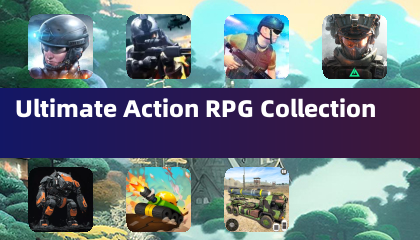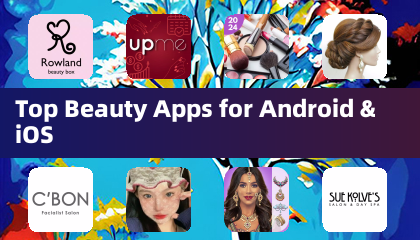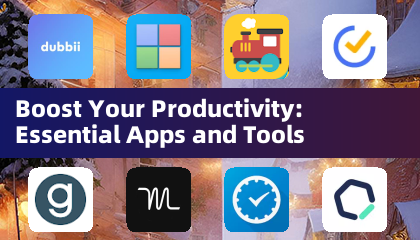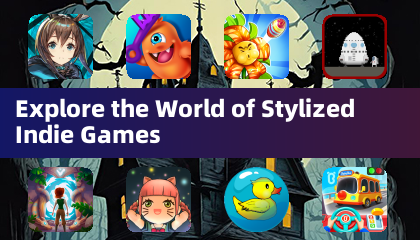Beheers de kunst van het vertalen van webpagina's met Google Chrome! Deze gids biedt een uitgebreide walkthrough van de vertaalfuncties van Google Chrome, die de vertaling van de hele pagina, geselecteerde tekstvertaling en gepersonaliseerde instellingenaanpassingen omvatten. Volg deze stappen om moeiteloos meertalige websites te navigeren.
>
Stap 1: toegang tot het menu Instellingen
Begin met het klikken op de drie verticale stippen (of drie horizontale lijnen) in de rechterbovenhoek van uw Google Chrome-browser. Dit opent het hoofdmenu.
>

>
Stap 2: Navigeren naar instellingen
>
selecteer in het vervolgkeuzemenu "Instellingen". Hiermee wordt de instellingenpagina van de browser geopend.
>

>
Stap 3: het vinden van vertaalinstellingen
Bovenaan de pagina Instellingen vindt u een zoekbalk. Voer "vertalen" of "taal" in om snel de relevante instellingen te vinden.
>

>
Stap 4: Toegang tot taalinstellingen
>
Nadat u de vertaalinstellingen hebt gevonden, klikt u op de optie "Talen" of "vertaling".
>
Stap 5: Talen beheren
>
Dit gedeelte toont een lijst met talen die worden ondersteund door uw browser. U kunt nieuwe talen toevoegen, bestaande verwijderen of hun volgorde van voorkeur aanpassen.
>
Stap 6: Automatische vertaling inschakelen
Cruciaal, zorg ervoor dat de optie "Aanbieding" aanbieding om pagina's te vertalen die niet in een taal zijn die u leest te vertalen "is ingeschakeld. Hiermee wordt Google Chrome ertoe aangezet om automatisch vertaling aan te bieden wanneer u een webpagina bezoekt in een andere taal dan uw standaard.
>

>
Door deze stappen te volgen, ontgrendelt u de krachtige vertaalmogelijkheden van Google Chrome, waardoor uw internetbrowservaring naadloos en efficiënt wordt.
>




 Laatste artikelen
Laatste artikelen